ppt中想要创建一个时间线,该怎么创建呢?下面我们就来看看创建时间线的教程。

1、绘制一条直线,按住Shift键,插入一条水平直线。
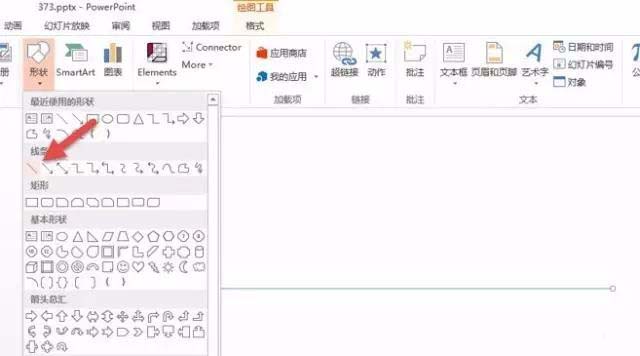
2、插入圆形,按住Shift键,插入一个圆形,缩小后置于直线的起始位置。
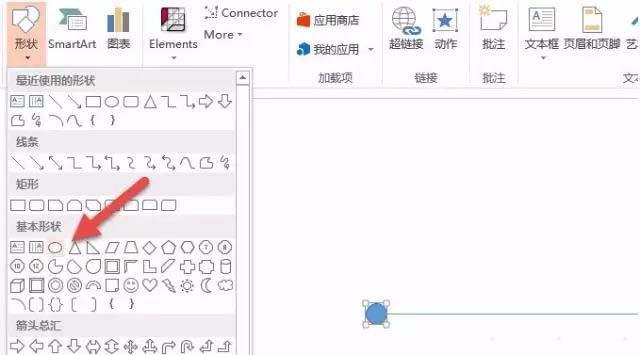
3、快速复制多个圆。按住shift Ctrl键,对小圆球进行多次的水平拖拽。为了提高效率,可以1个圆拽成2个圆,2个圆拽成4个圆。
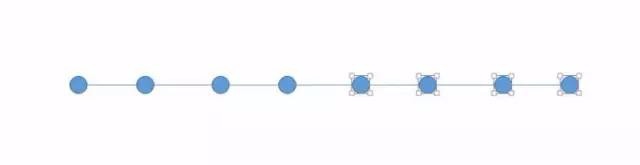
4、均分圆形距离,批量选中所有圆,在按住Ctrl键单击直线,取消选中直线,然后再“对齐 -> 横向分布”。
ppt怎么设计出很漂亮的照片特效?
ppt怎么设计出很漂亮的照片特效?ppt中想要给插入的照片添加一些特效,该怎么添加呢?下面我们就来看看详细的教程,很简单,需要的朋友可以参考下
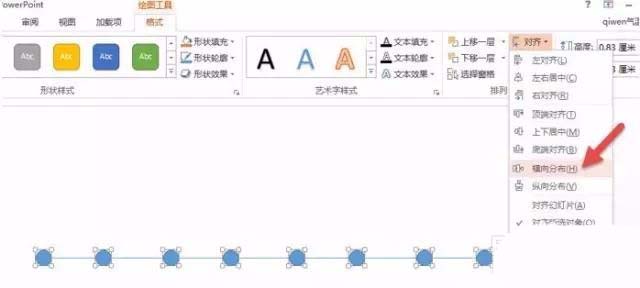
5、接下来根据需要改颜色即可。
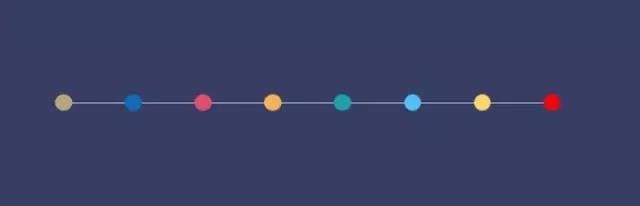
6、制作逗号,插入一个圆形,一个直角三角形,然后将其按下图组合在一起。下图中虚线为45度的直径参考。
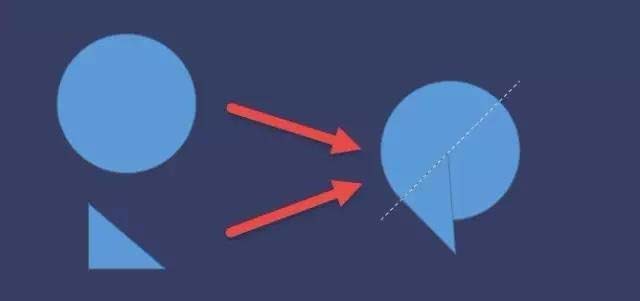
7、选中圆形和三角形,点击“合并形状 -> 联合”按钮,将其组合成一个图形。
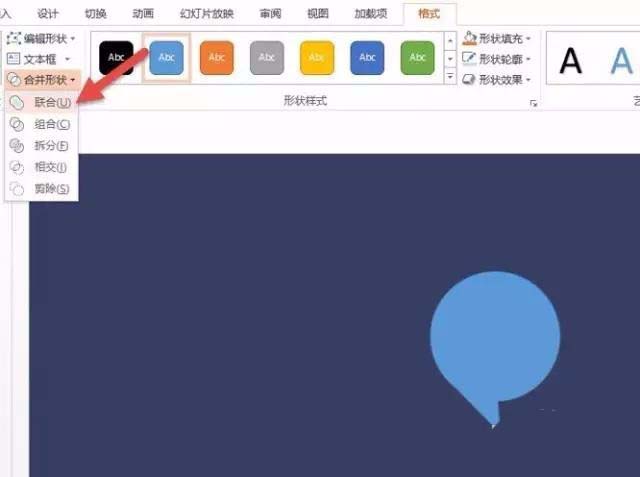
8、逗号与时间线的搭配,复制多个逗号,将其旋转,并设置颜色,效果如下图所示:
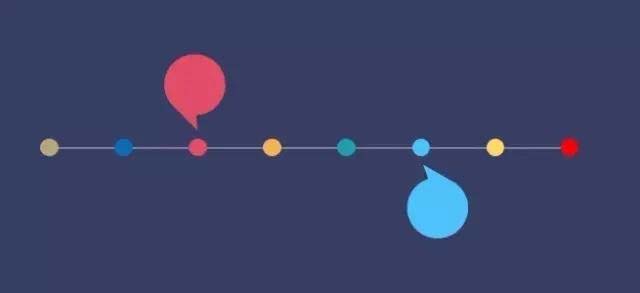
以上就是ppt画时间线的教程,希望大家喜欢,请继续关注脚本之家。
相关推荐:
ppt怎么制作带有动态火焰的文字效果?
ppt怎么制作带有动态火焰的文字效果?想要给文字制作一个动态效果,就是文字内火焰不断燃烧的效果,下面我们就来看看详细的制作方法,很简单,请看下文详细介绍,需要的朋友可以参考下






